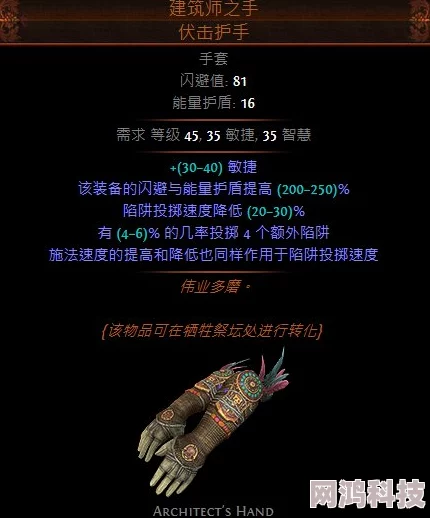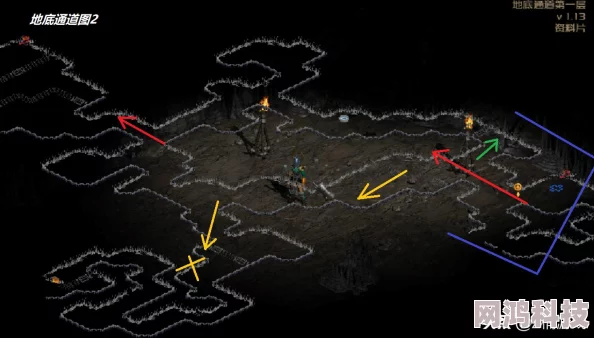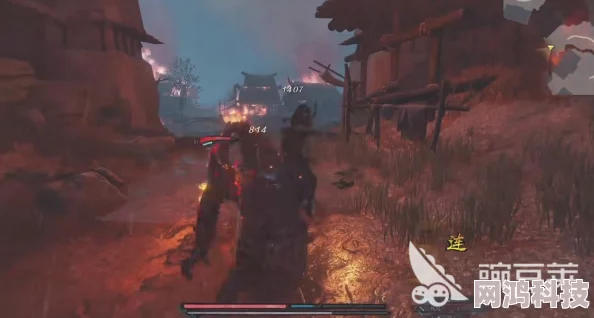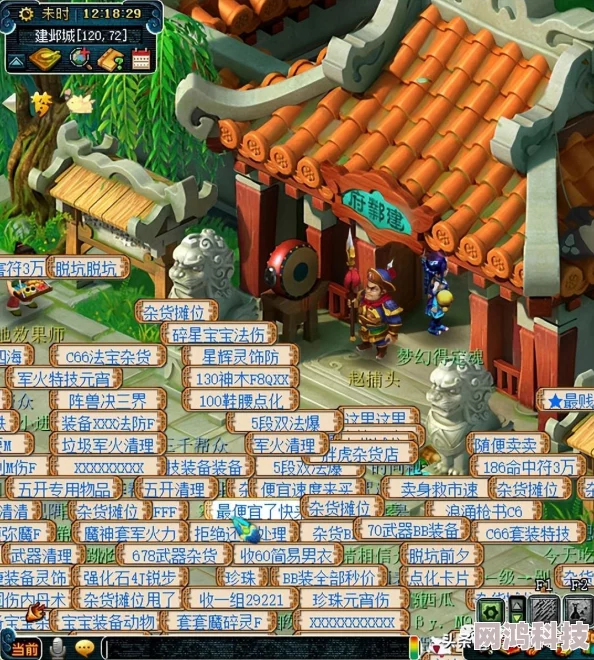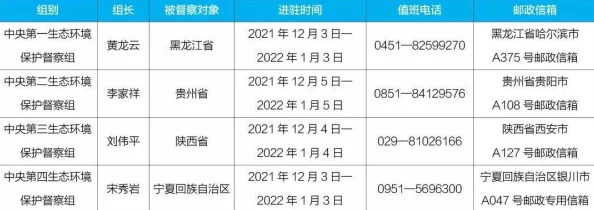2025年CSGO游戏VAC报错中途退出问题及最新解决方案
本文导读:
针对2025年CSGO游戏VAC(Valve Anti-Cheat)报错中途退出的问题,以下是一些最新的解决方案:
一、检查并调整Steam Client Service服务
1、打开任务管理器:在桌面中打开任务管理器,点击“详细信息”,进入服务界面,点击打开服务。
2、更改服务类型:右键点击“Steam Client Service”服务,选择“属性”,将启动类型改为“手动”。
3、启动服务:再次右键点击该服务,选择“启动”。
二、验证游戏文件完整性
1、打开Steam库:在Steam客户端中,找到并右键点击CSGO游戏。
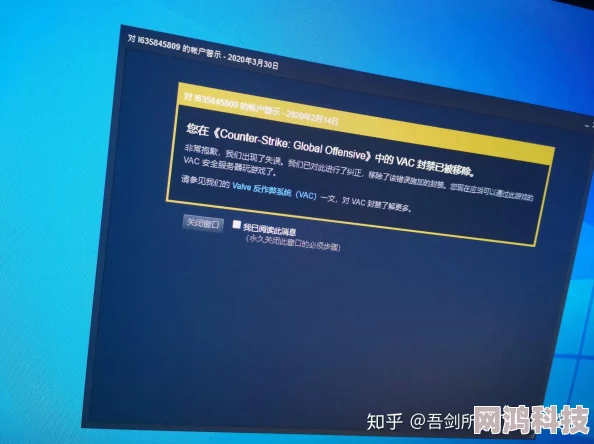
2、选择属性:在弹出的菜单中选择“属性”。
3、验证游戏完整性:在属性窗口中,选择“本地文件”选项卡,然后点击“验证游戏文件的完整性”,这将检查并修复缺失或损坏的游戏文件。
三、关闭Windows防火墙
1、打开控制面板:在Windows系统中,找到并打开控制面板。
2、进入系统和安全:在控制面板中,找到并点击“系统和安全”。
3、关闭Windows防火墙:在Windows防火墙设置中,选择“打开或关闭Windows防火墙”,然后关闭防火墙,关闭防火墙可能会增加网络安全风险,因此请在完成游戏后重新开启。
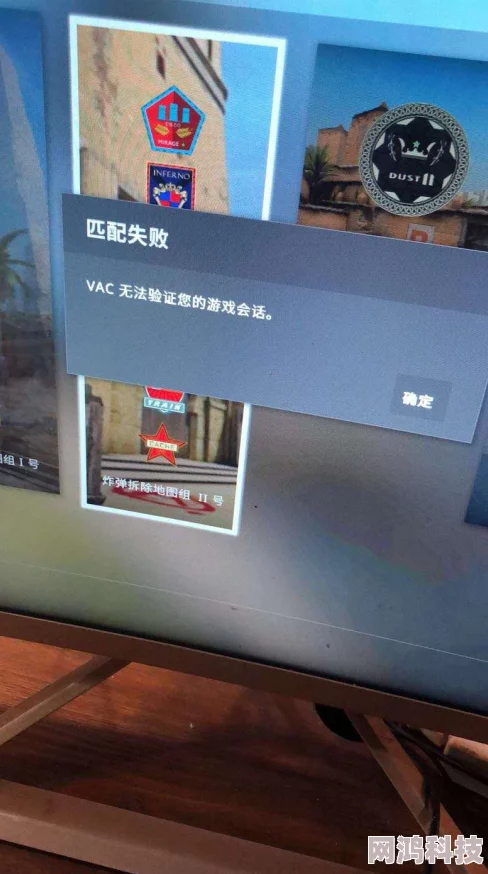
四、检查并优化网络连接
1、检查网络连接:确保网络连接稳定,避免在游戏过程中出现网络波动或断开连接的情况。
2、避免使用加速器时的切换操作:如果使用加速器或提高网速软件,请确保在游戏过程中不要进行切换操作,以免导致VAC报错。
3、尝试更改DNS设置:可以尝试使用公共DNS,如“8.8.8.8”或“114.114.114.114”,并刷新DNS缓存。
五、解决客户端冲突
1、只保留一个客户端:如果使用国服客户端和STEAM客户端,建议只保留一个并使用相应的账号登录,如果购买了STEAM的游戏客户端,建议删除国服客户端,只使用STEAM登录游戏。
六、其他建议
1、以管理员身份运行Steam:完全退出游戏和Steam后,右键点击Steam图标,选择“以管理员身份运行”,然后再次进入游戏。
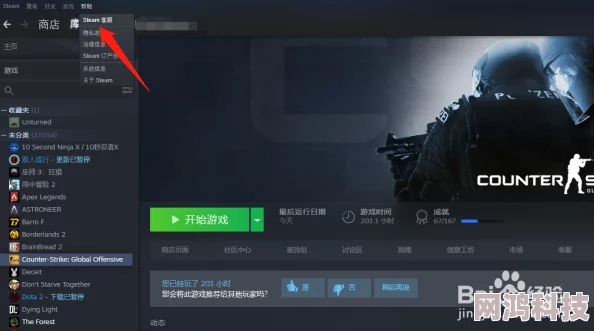
2、重启电脑:如果以上方法均无法解决问题,可以尝试重启电脑后再进入游戏。
3、联系Steam客服:如果问题依然存在,建议联系Steam客服寻求进一步的帮助。
针对CSGO游戏VAC报错中途退出的问题,可以从检查并调整Steam Client Service服务、验证游戏文件完整性、关闭Windows防火墙、检查并优化网络连接、解决客户端冲突以及其他建议等方面入手进行解决,希望这些解决方案能帮助您顺利解决游戏中的问题。